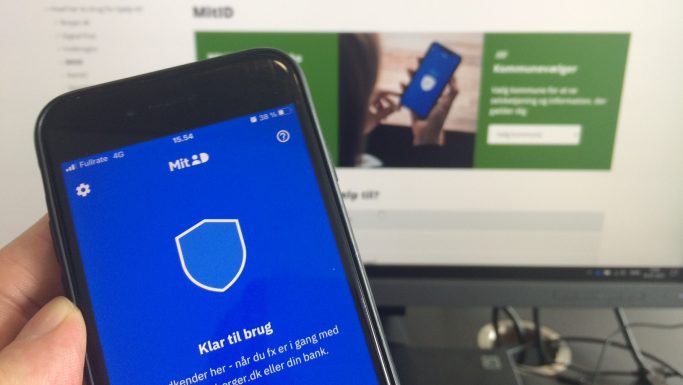
MitID? Sådan skifter du fra QR-kode til engangskode
Har du svært ved at bruge QR-koden, når du anvender MitID, kan du skifte til engangs-koder. Læs her eller se video, der forklarer hvordan.
Senest opdateret: mandag 10. juli 2023
Har du vanskeligheder med at bruge QR-koder, når du anvender MitID, kan du ændre din app, så du for eksempel kan gå på borger.dk eller på netbanken ved at bruge engangskoder.
Engangskoder er – ligesom QR-koder – med til at sikre, at det er dig, der sidder ved den skærm, hvor der godkendes.
Har du for eksenmpel et syns- eller bevægehandicap, eller hvis dit kamera på telefonen er i stykker, kan det være nemmere at bruge engangskoder.
Digitaliseringsstyrelsen anbefaler dog, at du – hvis det er muligt – bruger QR-koder, når du skal godkende med MitID.
Indtastning af engangskoder er – som QR-koder – kun er tilgængelig på den skærm, som du sidder ved. Engangskoden er fire cifre, der vil blive vist på den skærm, hvor du er ved at logge på.
Sådan skifter du til engangskoder
Der findes to måder, hvorpå du kan skifte til at godkende med engangskoder, når du bruger MitID appen:
- Ved at gå ind i appens indstillinger eller
- Ved at skifte undervejs, når du er i gang med at bruge appen
Vær dog opmærksom på, at det i begge tilfælde tager 60 minutter at gennemføre skiftet. Det skyldes, at du er i gang med at ændre en personlig indstilling, som det af sikkerhedshensyn tager 60 minutter at gennemføre.
Se video – sådan skifter du til engangskoder
Skift via appens indstillinger
- Gå ind i MitID appens indstillinger (det lille tandhjul øverst på skærmen).
- Tryk på Godkend med QR- eller engangskoder.
- Indtast din PIN-kode (eller brug ansigtsgenkendelse eller fingeraftryk, hvis du bruger det).
Vælg Engangskoder på skærmen ‘Hvordan vil du godkende’. Tryk på Næste. - Sæt flueben ved Jeg vil gerne skifte til engangskoder på skærmen ‘Du er ved at ændre, hvordan du godkender med MitID’. Tryk på Igangsæt skifte.
- Vent i 60 minutter, før du kan bekræfte skiftet, og du kan benytte engangskoder. Du får besked på din valgte notifikationskanal, fx i appen, når de 60 minutter er gået. Tryk evt. på Luk og vent.
- Åbn MitID appen igen efter de 60 minutter. Her skal du på skærmen ‘Bekræft, at du fremover vil godkende med engangskoder’ trykke på ‘Bekræft skifte’.
- Du har nu foretaget skiftet til at godkende med engangskoder. Tryk “OK”.
Du kan skifte tilbage til at godkende med QR-koder på samme måde ved at gå ind i MitID appens indstillinger. Ved dette skifte skal du ikke vente 60 minutter på, at det gennemføres.
Se video – sådan bruger du engangskoder
Sådan godkender du med engangskoder
Når du har skiftet til at godkende med engangskoder (se ovenfor), skal du bruge din MitID app til at indtaste engangskoden i.
Bruger du en computer og skal godkende med MitID appen, skal du begynde med at logge på den side på computeren, du ønsker – for eksempel borger.dk eller din netbank.
- Indtast dit MitID bruger-ID. Klik på Fortsæt
- Åbn din MitID app og indtast din PIN-kode (eller brug ansigtsgenkendelse eller fingeraftryk, hvis du bruger det).
- Se den 4-cifrede engangskode på den skærm, hvor du er i gang med at logge på.
- Indtast engangskoden i din MitID app på skærmen “Indtast engangskode”. Tryk på Næste.
- Når engangskoden er indtastet, skal du swipe til højre for at godkende. Husk dog først at swipe, når du har læst, hvad du er i gang med at godkende. Og godkend kun, hvis det svarer til det, som du ønsker at gøre, og hvis du selv har igangsat handlingen.
Sådan bruger du engangskoder – når du bruger tablet
Bruger du en tablet og skal godkende med MitID appen, som du har på din telefon, skal du begynde med at på den side på tabletten, du ønsker – for eksempel orger.dk eller din netbank.
- Indtast dit MitID bruger-ID. Klik på Fortsæt.
- Tryk på Åbn app på anden enhed på skærmen “Åbn MitID app og godkend”.
- Åbn din MitID app på telefonen, og indtast din PIN-kode (eller brug ansigtsgenkendelse eller fingeraftryk).
- Se den 4-cifrede engangskode på den skærm, hvor du er i gang med at logge på.
- Indtast engangskoden i din MitID app på skærmen “Indtast engangskode”. Tryk på Næste.
- Når engangskoden er indtastet, skal du swipe til højre for at godkende. Husk dog først at swipe, når du har læst, hvad du er i gang med at godkende. Og godkend kun, hvis det svarer til det, som du ønsker at gøre, og hvis du selv har igangsat handlingen.
Først publiceret: mandag 10. juli 2023
Artiklen er sidst opdateret mandag 10. juli 2023 kl. 16:01


